拍摄的照片里面主题很好看,但背景却极其杂乱,影响美感,想要给照片更换一个更合适的背景图却又无从下手。其实很多人觉得难,只是没找对方法,有人硬啃PS却卡在“头发丝抠不净”,有人花几十块找别人修图却要等大半天。今天就从普通人的需求出发,把“如何给照片换背景图”的2种实用方法讲透:一边是详细到每步PS教程,一边是10秒出效果的免费移乐AI背景更换工具,帮你快速解决背景不合心意的麻烦。
一、照片换背景图的3大真实需求场景
在学方法前,先聊聊换背景的核心价值:不是为了“修图”,而是为了让照片更贴合使用场景,解决实际问题:
1、证件照背景“不符合要求”,不用重拍
求职、考证、办证件时,对背景色要求严格(比如简历要蓝底、护照要白底),但很多人手里只有旧证件照。如果重新去照相馆拍,不仅要花时间,还可能拍不出满意的效果。换个背景,1分钟就能搞定“合规” 证件照。
2、生活照/旅行照“背景杂乱”,突出主体
出去玩拍的照片里,难免有路人、垃圾桶等“干扰元素”;或者家里拍的亲子照,背景是杂乱的沙发、玩具。把背景换成纯净的风景(比如海边、草原)或纯色,主体(人/孩子)会立刻凸显,发朋友圈更出片。
3、电商产品图“背景不统一”,提升转化率
做电商的卖家都知道:产品图背景混乱,会显得不专业,影响顾客信任感。比如卖衣服,有的图在室内拍、有的在室外拍,背景颜色不统一;卖饰品,背景有桌面、有布料。把背景换成纯白/纯黑,或统一的场景化背景(比如饰品配简约书桌),店铺视觉会更规整,转化率也会提升。
二、传统方法:用PS给照片换背景详细步骤
提到如何给照片换背景图,很多人第一反应是Photoshop(PS)。作为专业修图软件,PS能处理复杂场景,但技术门槛高、耗时久,适合有耐心学技术的人。下面是使用PS如何给照片换背景图的详细步骤:

步骤1:打开照片,准备工作
启动电脑上的 Photoshop,点击顶部菜单栏【文件】→【打开】,选择需要换背景的照片,为了避免破坏原图,按【Ctrl+J】复制一层原图。
步骤2:选择抠图工具,分离主体和背景
点击左侧工具栏的【快速选择工具】,按住鼠标左键,在主体上涂抹,PS会自动识别边缘,生成选区(涂抹时按住【+】键扩大选区,【-】键缩小选区)。
步骤3:精细优化边缘,避免“抠图痕迹”
生成选区后,点击顶部菜单栏【选择】→【选择并遮住】,在弹出的对话框中,调整 3 个关键参数:
【边缘检测】:半径调至1-3px,让工具识别更细的毛发;
【平滑】:调至2-5px,让边缘更流畅,避免锯齿;
【羽化】:调至0.5-1px,让边缘轻微模糊,和背景过渡更自然
调整完点击【确定】,选区会更精细。
步骤4:删除旧背景,添加新背景
按【Delete】键,删除选区内的旧背景,打开准备好的新背景图,用【移动工具】把背景图拖到主体所在的画布中;在右下角“图层”面板中,把背景图层拖到“主体图层”的下方,按【Ctrl+T】调整背景图的大小和位置,按Enter键确认。
步骤5:调整融合度,避免“违和感”
很多人换完背景,会觉得 “主体像贴上去的”,问题出在 “光影和色调不匹配”。最后一步要优化:选中“主体图层”,点击顶部【图像】→【调整】→【曲线】,根据背景的明暗调整曲线:如果背景偏亮,就把主体的曲线往上拉(提亮);如果背景偏暗,就往下拉(压暗),再用【图像】→【调整】→【色相 / 饱和度】,微调主体的颜色,让它和背景的色调一致。
步骤6:保存已更换背景图片
点击【文件】→【存储为】,选择JPG或PNG格式(要透明背景选PNG),保存图片,完成操作。
用PS换背景的4大劣势:普通人慎选
虽然PS能做出专业效果,但对新手来说,这些痛点很难解决:
技术门槛高:光是“选择并遮住”的参数调节,就要练好几次才能掌握;钢笔工具更是需要几天的学习时间,新手容易放弃;
耗时太久:一张带头发丝的照片,抠图+调整融合度,至少要30分钟;如果要批量处理10张产品图,可能要花一下午;
细节处理难:透明物体(比如玻璃、婚纱)、复杂毛发(比如宠物的长毛),新手几乎抠不干净,边缘会有断层;
设备限制大:只能在电脑上操作,手机没法用;如果出门在外,急需换背景,根本没办法应急。
三、更优解:移乐AI换背景工具,新手也能一键搞定
如果你不想花时间学PS,或者需要快速换背景,那么如何给照片换背景图?其实AI换背景工具就是最好的选择。其中「移乐AI换背景工具」不用学任何技术,3步就能出效果,还能精准处理PS难搞定的头发丝、透明物体。
为什么推荐移乐AI背景更换?6大核心优势,解决PS的所有痛点
零技术门槛:不用选工具、不用调参数,上传照片后,AI会实时识别主体,自动把主体和背景分离,随后选择背景即可快速完成背景更换。
速度超快:照片从上传到自动抠图及背景更换生成,只要10秒左右,快速生成,无需等待。
免费无限生成:移乐AI换背景工具完全免费使用,并且无限次生成,图片高清下载。
打开即用:不用在电脑下载安装任何软件,直接网页打开移乐AI就能用,省去更多麻烦。
背景资源丰富:100+内置场景模板,也能文生背景(文字输入想要的背景即可生成)。
智能融合:AI会自动分析背景的光线方向、明暗程度,调整主体的光影和色调,完全没有违和感。
移乐AI换背景:3步操作流程快速完成
步骤1.网页搜索并进入“移乐AI网站”,在首页找到并打开“背景更换”工具,或直接点击“移乐AI背景更换”进入
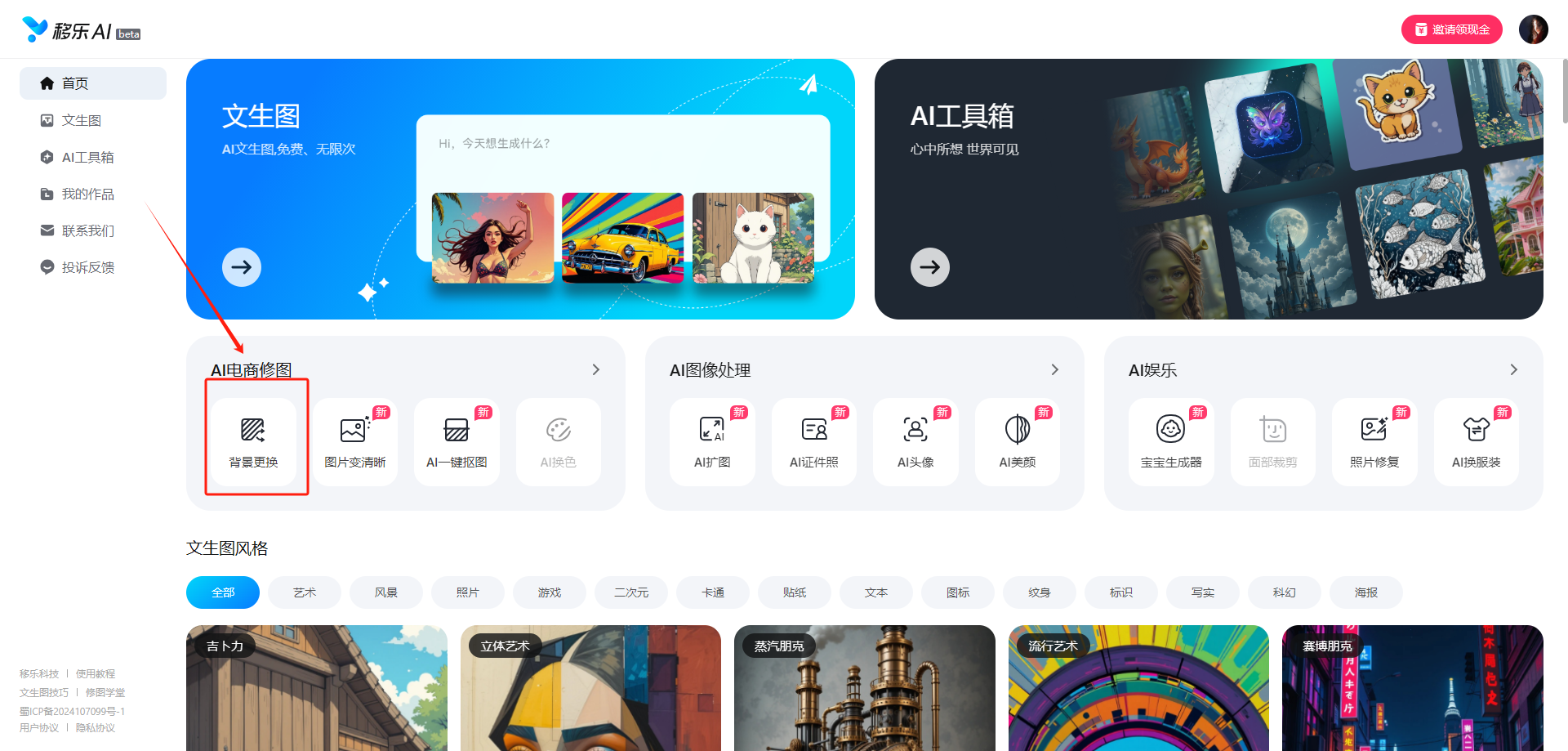
步骤2.上传图片:点击“上传”按钮,添加需要更换背景的图片(JPG/JPEG/PNG/BMP/WEBP格式),10秒内自动完成抠图,生成透明背景图层。
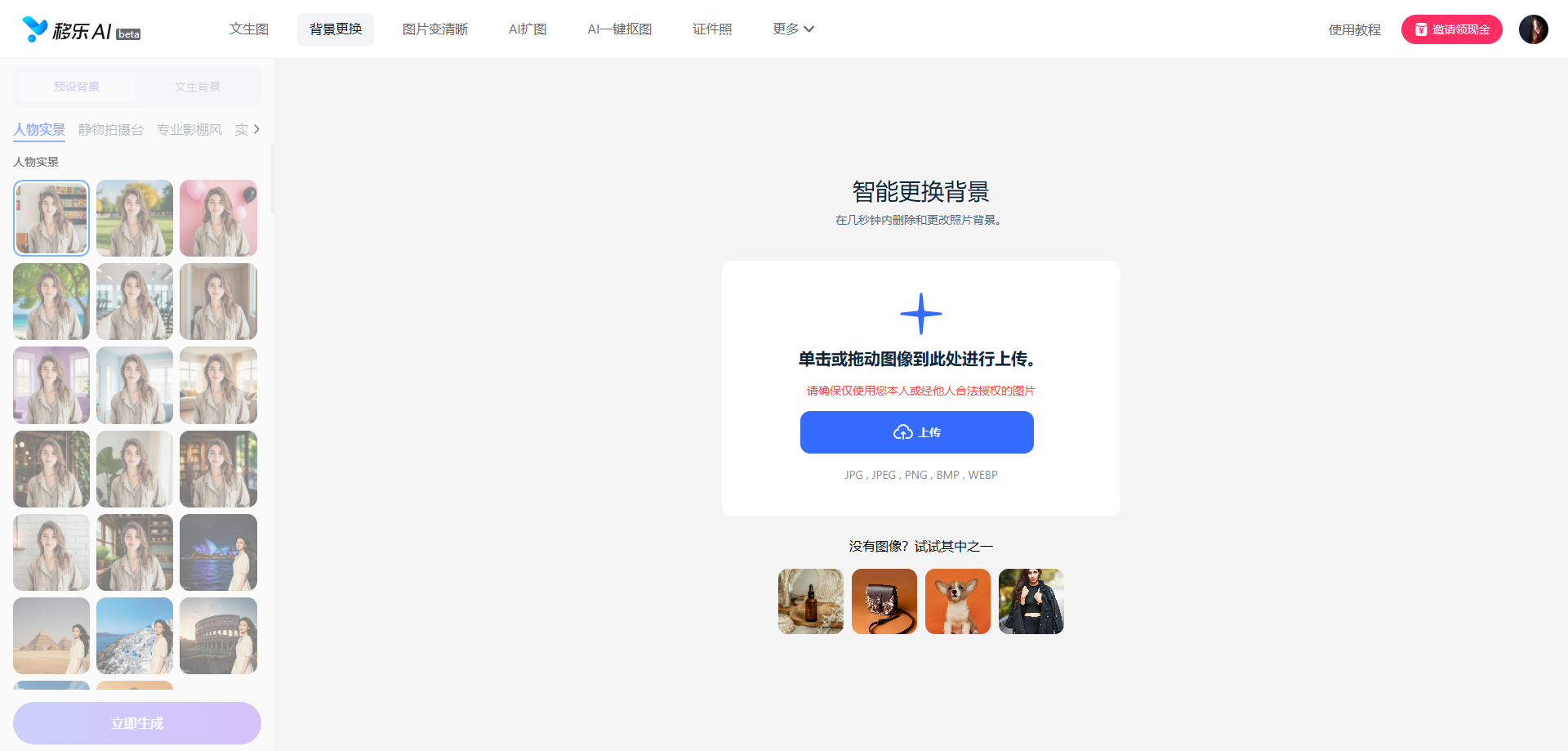
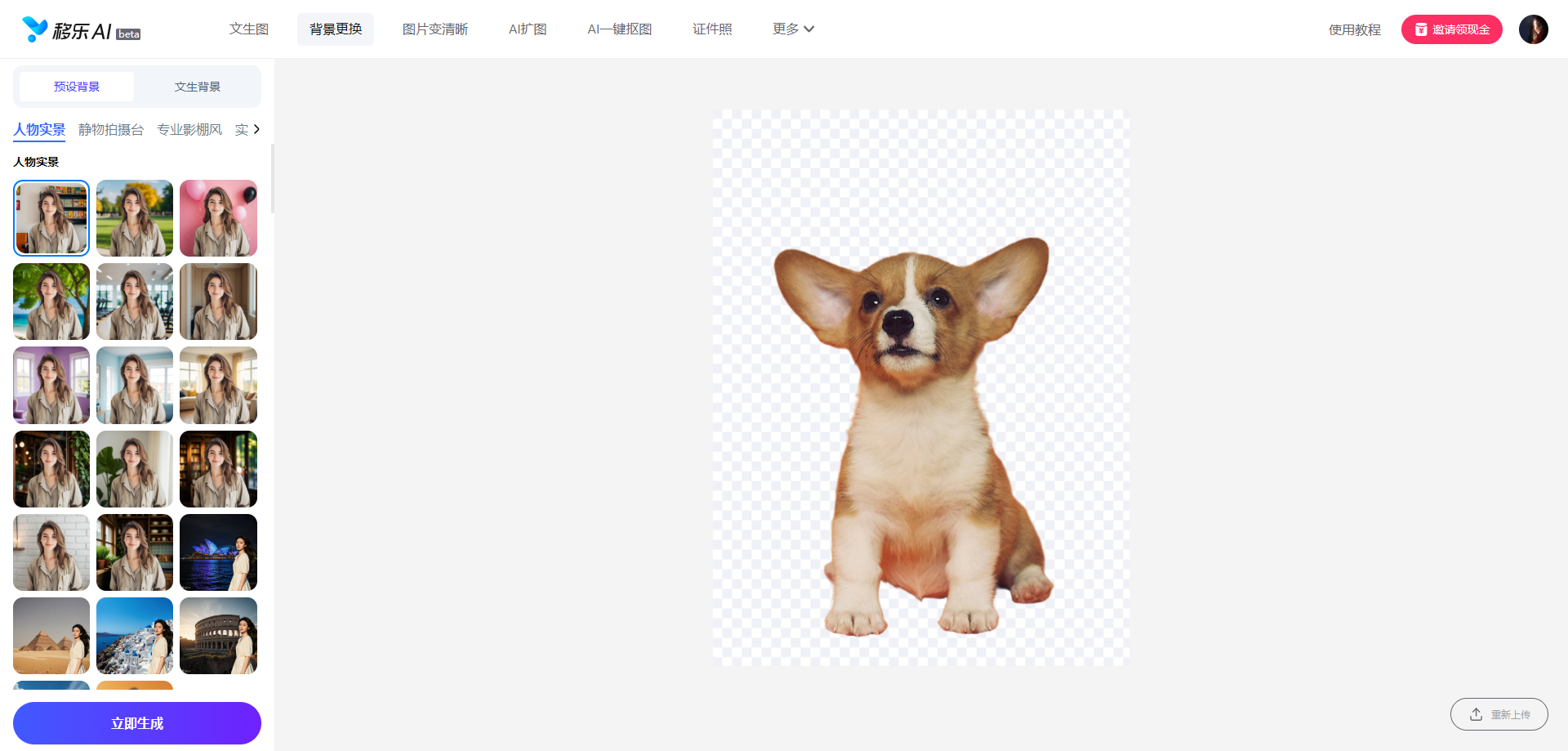
步骤3.立即生成:选择想要的背景,点击“立即生成”,生成后右侧生成记录可以预览效果,支持重新选择背景生成,制作完成后点击下载全部,直接高清导出。
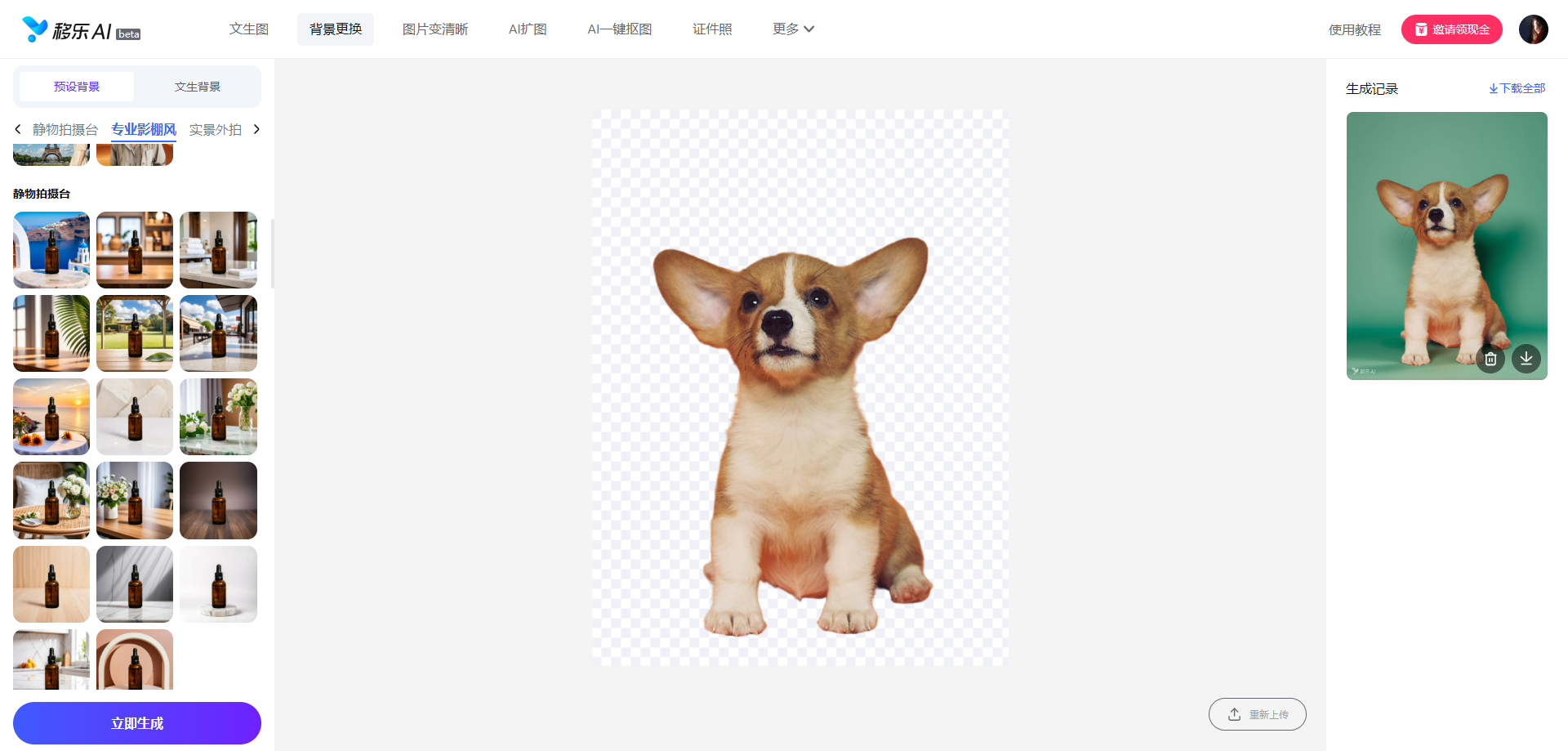
四、工具对比:移乐AI背景更换vs Photoshop
为了让大家更清晰地选到适合自己的工具,我们从普通人的使用需求出发,做了6个维度的对比,你可以看看哪款换背景工具更适合你:
| 对比维度 | Photoshop(PS) | 移乐AI背景更换工具 |
| 操作难度 | 高:需掌握抠图工具、参数调节,新手需学3-7天 | 低:上传→选背景→生成,3步搞定,零学习成本 |
| 处理耗时 | 30分钟- 1小时(含抠图、调整融合) | 10秒左右(AI自动处理,无需手动操作) |
| 抠图精度 | 高(但需熟练操作“选择并遮住”,新手难掌握) | 高(AI自动识别,头发丝、透明婚纱都能精准处理) |
| 适用人群 | 专业修图师、有耐心学技术的人 | 普通人、上班族、电商卖家、学生(急需换背景 |
| 设备支持 | 仅电脑端,需下载安装软件 | 电脑网页端直接打开使用,无需下载安装 |
| 使用成本 | 付费软件(正版年费约1000元) | 完全免费,无限次生成 |
五、常见问题:关于移乐AI背景更换的3个高频疑问
1、用移乐AI背景更换,照片会被泄露吗?
完全不用担心。移乐AI背景更换采用加密传输技术,用户上传的照片仅用于本次处理,不会存储或用于其他用途,隐私安全有保障。
2、换背景后的照片,清晰度会下降吗?
不会。移乐AI支持高清输出,和原图清晰度基本一致,如果图片模糊,完全可以使用「移乐AI图片变清晰」功能将图片变清晰。
3、除了换背景,移乐AI还有其他功能吗?
有的。除了换背景,还具有一键抠图、图片变清晰、制作证件照、扩图、制作头像、AI美颜、照片修复等功能,均免费使用。
六、总结:选对工具,给照片换背景真的不难
如何给照片换背景图?如果你是专业修图师,需要处理复杂场景,PS是不错的选择;但如果你是普通用户,只是想快速解决图片背景杂乱、不符合等问题,移乐AI背景更换工具绝对是更高效、更省心的选择,不用学技术,不用花时间,10秒就能让照片背景更换完成。现在就去试试吧前往移乐AI网站,上传第一张需要换背景的照片,感受下AI带来的便捷!
